在日常工作和学习中,我们常常会遇到需要将pdf文件转换为word格式的情况。比如,收到一份重要的资料是pdf格式,却要对其进行编辑、添加批注等操作,这时候就需要把它转换成word。那么,pdf怎么转word呢?下面就为大家分享几种超实用的方法。
在线转换工具

许多在线平台提供了pdf转word的服务。打开常用的搜索引擎,输入“pdf转word在线转换”,就能找到众多相关工具。以某知名在线转换网站为例,进入其官网后,按照提示上传需要转换的pdf文件。上传成功后,点击转换按钮,稍等片刻,就能得到转换后的word文件。这种方法的优点是操作简单,无需安装软件,只要有网络就能使用。但要注意选择正规可靠的在线平台,避免文件泄露等风险。
专业软件转换
市面上有不少专门的文档转换软件,如adobe acrobat dc。安装该软件后,打开pdf文件,然后在菜单栏中找到“导出pdf”选项,选择“microsoft word”格式。接着可以根据需求设置一些参数,如页面布局、文字格式等,最后点击“导出”即可得到转换后的word文档。专业软件转换效果通常较好,能最大程度保留原pdf文件的格式和内容。不过,这类软件大多需要付费购买,成本相对较高。
办公软件自带功能
如果你使用的是microsoft word,其实它自身也具备一定的pdf转换能力。在word中,点击“文件”菜单,选择“打开”,找到要转换的pdf文件并选中,然后在打开方式中选择“用word打开”。word会尝试对pdf文件进行转换并打开,转换过程中可能会弹出一些提示框,按照提示操作即可。这种方法比较方便,无需额外安装软件,但对于一些复杂格式的pdf文件,转换效果可能不太理想。
无论选择哪种方法,在进行pdf转word转换时,都要先对原pdf文件进行备份,以防万一转换出现问题丢失原始数据。同时,要根据实际需求和文件特点,选择最适合的转换方式,这样才能轻松高效地实现pdf到word的转换,满足工作和学习中的各种文档处理需求。
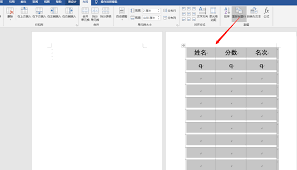
在使用word制作表格时,有时会遇到表格内容跨页的情况,而表头却只显示在第一页,这给阅读和理解表格内容带来了不便。别担心,word提供了方便的功能来重复表头,让跨页表格的行始终可见。重复表头的方法当你的表格跨页时,要重复表头,只需将光标定位在表格的行中,然后在

在日常办公和学习中,我们常常会遇到需要将pdf文件转换为ppt格式的情况。比如,当你拿到一份重要的资料是pdf格式,而你需要在会议或课堂上进行展示,这时将其转换为ppt就显得尤为必要。那么,究竟该如何实现这种神奇的转换呢?在线转换工具如今,网络上有许多方便快捷
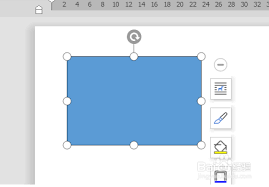
在使用word进行文档编辑时,有时需要为各种图形、图表等添加尺寸标注,以更清晰地展示其大小和比例关系。掌握快速添加尺寸标注的技巧,能大大提高工作效率。利用“形状”工具添加标注1.打开word文档,切换到“插入”选项卡。2.在“插图”组中点击“形状”按钮,会弹出
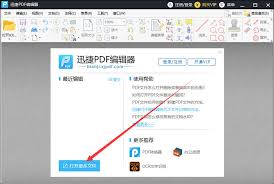
在日常办公和学习中,我们常常会遇到需要编辑修改pdf内容的情况。然而,pdf格式因其相对固定的特性,给内容编辑带来了一定挑战。不过,借助一些实用的工具和方法,我们还是能够轻松实现对pdf内容的编辑修改。一、使用专业pdf编辑软件市面上有不少专业的pdf编辑软件
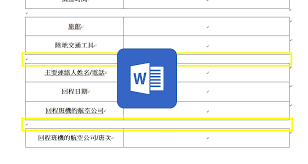
在使用word文档处理表格时,有时需要将一个表格分隔开,或者调整表格的间距,以满足不同的排版需求。下面将为您详细介绍word表格拆分与间距调整的方法。表格拆分要拆分word表格,可以按照以下步骤操作:1.将光标定位到想要拆分表格的行。2.点击“表格工具”中的“
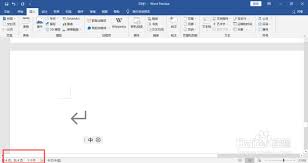
在日常使用word文档的过程中,有时会遇到文档中出现多余页面的情况,这不仅影响文档的整体美观,还可能导致排版混乱。那么,如何准确识别并删除这些多余的页面呢?检查分页符首先,要留意文档中的分页符。在word中,手动分页符显示为“分页符”字样。如果发现有不明原因出